كيفية الحذف التلقائي للبريد الإلكتروني المحدد من Gmail باستخدام عوامل التصفية
إذا كنت تريد حذف البريد الإلكتروني المحدد تلقائيًا من Gmail(auto-delete the selected email from Gmail) ، فيمكنك اتباع هذا الدليل خطوة بخطوة. سنوضح لك كيفية حذف رسائل البريد الإلكتروني من مرسل معين ، أو يمكنك تطبيق شروط مختلفة قبل حذف رسائل البريد الإلكتروني. يمكنك تطبيق الشروط على البريد الإلكتروني الحالي أو البريد الإلكتروني الجديد.
يُعد Gmail أحد أفضل عناوين البريد الإلكتروني وموفري الخدمة مجانًا(best and free email addresses and service providers) ، ويوفر ميزات لا حصر لها لإثراء تجربة المستخدم. في بعض الأحيان ، قد تتلقى العديد من رسائل البريد الإلكتروني من مرسلين مختلفين أو محددين. في معظم الحالات ، قد ترغب في حذفها لإنشاء صندوق وارد منظم. والخبر السار هو أنه يمكنك إعداد مرشح لحذف رسائل البريد الإلكتروني تلقائيًا من Gmail . على الرغم من أن Outlook لديه خيار مخصص لحذف البريد الإلكتروني تلقائيًا من Outlook ، إلا أن Gmail لا يقدم مثل هذا الخيار. هذا هو السبب في أنك بحاجة إلى الحصول على مساعدة من عامل التصفية.
كيفية الحذف التلقائي للبريد الإلكتروني المحدد من Gmail
يمكنك حذف رسائل البريد الإلكتروني من مرسل معين أو بريد إلكتروني قديم أو تطبيق شروط أخرى. لحذف البريد الإلكتروني المحدد تلقائيًا من Gmail باستخدام عوامل التصفية ، اتبع هذه الخطوات-
- افتح موقع Gmail وقم بتسجيل الدخول إلى حسابك.
- انقر فوق رمز ترس الإعدادات.
- حدد زر مشاهدة جميع الإعدادات.
- قم بالتبديل إلى علامة التبويب عوامل التصفية والعناوين المحظورة .(Filters and Blocked Addresses)
- انقر فوق خيار إنشاء مرشح جديد(Create a new filter) .
- أدخل عنوان البريد الإلكتروني (Enter)للمرسل(From) في قسم.
- انقر فوق الزر " إنشاء عامل تصفية ".(Create filter)
- ضع علامة على حذفها وتطبيق(Delete it) عامل التصفية أيضًا على مربعات المحادثة المطابقة [n] .(Also apply filter to [n] matching conversation)
- انقر فوق الزر " إنشاء عامل تصفية ".(Create filter)
دعنا نتحقق من هذه الخطوات بالتفصيل.
في البداية ، تحتاج إلى فتح الموقع الرسمي لـ Gmail وتسجيل الدخول إلى حسابك عن طريق إدخال بيانات اعتماد صالحة.
بعد ذلك ، انقر فوق رمز ترس الإعدادات المرئي في الزاوية العلوية اليمنى من شاشتك. بعد ذلك ، يمكنك العثور على زر يسمى عرض جميع الإعدادات(See all settings) .
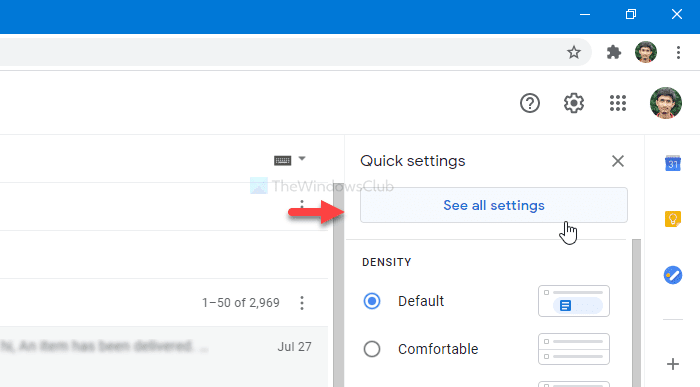
بعد النقر فوق هذا الزر ، يمكنك رؤية صفحة إعدادات Gmail . تحتاج إلى التبديل إلى علامة التبويب عوامل التصفية والعناوين المحظورة . (Filters and Blocked Addresses )هنا يجب النقر فوق خيار إنشاء مرشح جديد(Create a new filter ) .
أنت الآن بحاجة إلى إدخال عنوان البريد الإلكتروني الخاص بالمرسل في القسم من(From ) . في هذه الصفحة ، يمكنك إدخال المزيد من الشروط الأخرى أيضًا. على سبيل المثال ، يمكنك كتابة سطر موضوع محدد ، وكلمات متضمنة ، وكلمات مستبعدة ، وما إذا كان البريد الإلكتروني يحتوي على مرفق أم لا ، وما إلى ذلك. أخيرًا ، انقر فوق الزر " إنشاء عامل تصفية(Create filter ) " .
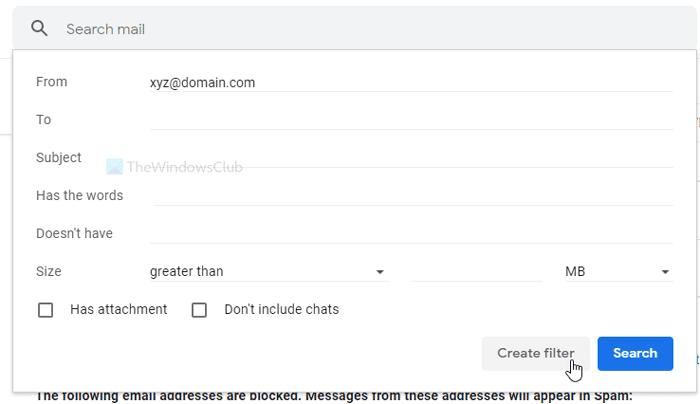
الآن ، تحتاج إلى وضع علامة في مربعي حذفها(Delete it) وتطبيق عامل التصفية أيضًا على مربعات المحادثات المطابقة .(Also apply filter to matching conversations )
إذا حددت خيار حذفه فقط ، فسيتم حذف رسائل البريد الإلكتروني المستقبلية . (Delete it )ومع ذلك ، إذا اخترت تطبيق عامل التصفية أيضًا على المحادثات المطابقة(Also apply filter to matching conversations) ، فسيؤدي ذلك إلى إزالة رسائل البريد الإلكتروني الموجودة أيضًا.
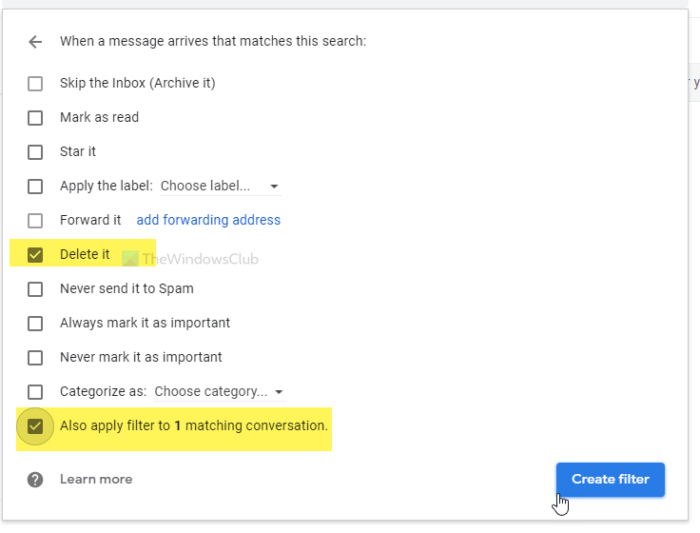
أخيرًا ، انقر فوق الزر " إنشاء عامل تصفية(Create filter ) " . بمجرد القيام بذلك ، سيقوم المرشح بالبحث عن الرسائل وفقًا لظروفك وحذفها تلقائيًا.
هذا كل شئ! آمل أن يساعد.
Related posts
كيفية إضافة جدول في Gmail and Outlook email messages
كيفية تمكين واستخدام Nudge feature على Gmail
كيفية حفظ رسائل البريد الإلكتروني Gmail باعتبارها EML file إلى سطح المكتب
كيفية إزالة Top Picks من Gmail Desktop
كيفية إرفاق وإرسال رسائل البريد الإلكتروني كمرفقات في Gmail
كيفية استعادة رسائل البريد الإلكتروني المحذوفة Yahoo & Gmail من Trash
كيفية تسجيل الدخول إلى Gmail دون تسجيل الدخول إلى Chrome
عالقة Email في Outbox من Gmail
كيفية إنشاء Folder or Label جديد في Gmail
كيفية إضافة ارتباط تشعبي إلى صورة في رسائل Gmail
كيفية النسخ الاحتياطي EM8666094 رسائل البريد الإلكتروني باستخدام UpSafe GMail Backup Freeware
كيفية توجيه الكتلة رسائل بريد إلكتروني متعددة بكميات كبيرة في وقت واحد على Gmail
كيفية تعيين انتهاء الصلاحية Date إلى رسائل البريد الإلكتروني الخاصة بك في Gmail
كيفية إضافة وحذف جهات الاتصال في Google Contacts or Gmail
كيفية إزالة Google Meet من Gmail sidebar
Email Insights ل Windows يتيح لك البحث بسرعة Outlook email & Gmail
كيفية استيراد Facebook جهات الاتصال إلى Gmail
كيفية إضافة اثنين Step Verification إلى Google Account الخاص بك
Hidden Gmail Tricks، Tips، Secrets يجب أن تعرفه
كيفية Backup Gmail إلى Hard Drive على Windows 10
